
Importer til iMovie på Mac fra iPhone eller iPad
Du kan importere videoklip og fotografier, som du tager med iPad, iPhone og iPod touch.
Slut din enhed til Mac via det USB-kabel, der fulgte med enheden, og tænd enheden.
I iMovie
 på din Mac skal du åbne Importvinduet ved at klikke på knappen Importer på værktøjslinjen.
på din Mac skal du åbne Importvinduet ved at klikke på knappen Importer på værktøjslinjen.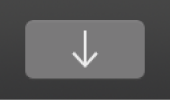
Hvis du ikke kan se knappen Importer, skal du klikke på knappen Medier på værktøjslinjen og derefter klikke på knappen Importer.
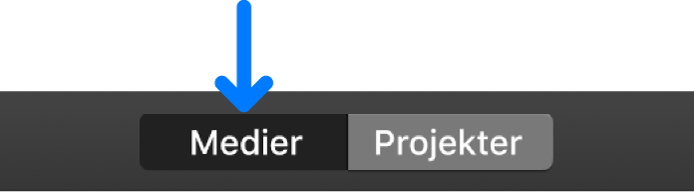
Hvis Billedoverførsel, Fotos eller en anden fotoapp åbnes, skal du lukke vinduet.
I Importvinduet skal du vælge din enhed under Kameraer i indholdsoversigten.
Importvinduet viser miniaturer af videoklip og fotografier på din enhed.
Hvis du vil se eksempler på video, skal du flytte markøren til venstre og højre over en videominiature eller flytte markøren over eksemplet øverst i Importvinduet og klikke på knappen Afspil
 .
.Du kan også klikke på knappen Forrige eller Næste for at gå til det forrige eller næste klip, eller du kan klikke på knappen Forrige eller Næste og holde knappen nede for at spole tilbage eller spole frem.
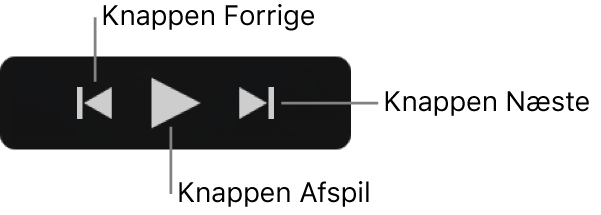
Du kan angive, hvor de importerede medier skal gemmes, på følgende måder:
Vælg en eksisterende begivenhed: Klik på lokalmenuen “Importer til” øverst i Importvinduet, og vælg begivenheden.
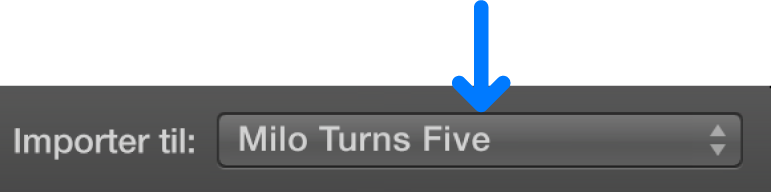
Opret en ny begivenhed: Klik på lokalmenuen “Importer til”, vælg Ny begivenhed, skriv et navn til den nye begivenhed, og klik på OK.
Du kan læse mere om begivenheder i Organiser medier og begivenheder i iMovie på Mac.
Gør et af følgende:
Importer alle klip: Klik på Importer alt.
Importer valgte klip: Kommando-klik hvert klip, du vil importere, og klik på Importer valgte (Importknappen skifter navn).
Importvinduet lukker, og dine klip vises i begivenheden. Afhængig af længden på hvert klip og antallet af klip, du importerer, ser du muligvis en statusindikator i øverste højre hjørne af vinduet, mens klip importeres.
Du kan fortsætte med at arbejde i iMovie, mens importen afsluttes.
Når medierne er importeret, skal du afmontere enheden.